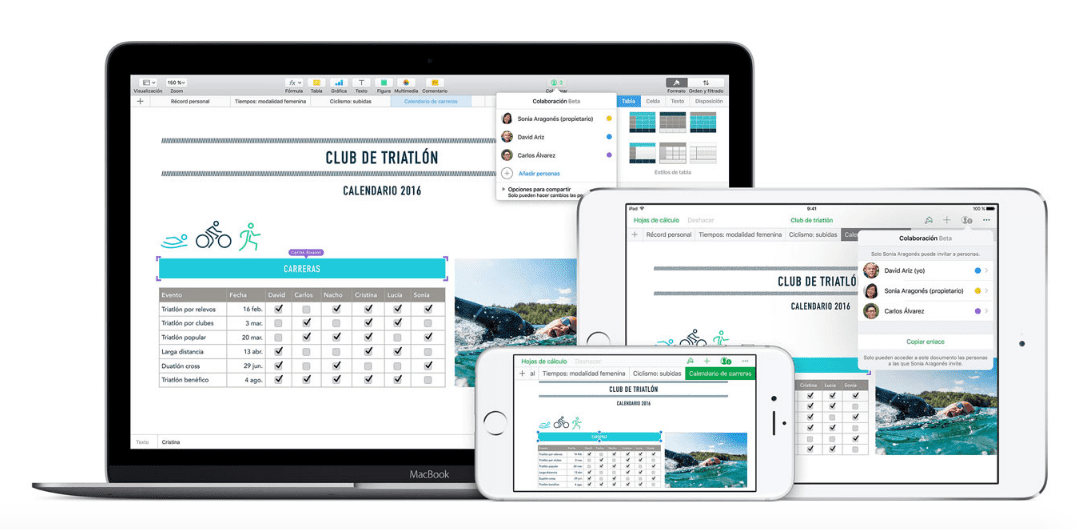
在XNUMX月的最后一个主题演讲中,Apple借此机会介绍了 协作功能 当我们使用Apple Office应用程序时。 我们正在谈论的应用 页面,数字和主题演讲。 该选项于XNUMX月份出现在巧合,这在教育界引起了很大的反响,这使用户可以对文档进行修改并立即显示在参与协作的用户的屏幕上,这绝非偶然。
但这不仅适用于教育方面。 在业务上同样有效 或者我敢说如果可能的话,它还有更多的应用。
您不是这两个组中的任何一个吗? 好吧,在国内管理中,这种选择也有一条路。 我们已经对其进行了测试,并为您提供详细信息。
在简短的教程中,您将看到Numbers的屏幕截图,但是其他两个应用程序中的功能相同。 更重要的是 您可以从macOS,iOS或iCloud.com进行协作,因此,您可以从PC进行协作。
首先,我们将寻找 协作按钮。 在按钮栏中。 请记住,该功能已经很久没有使用了,如果尚未使用,请进行更新。 您必须找到该绘图是在右侧带有更多符号的人。
通过单击按钮,它描述了功能。 我们已经告诉您了它的用途。 只需添加 Beta阶段 但是效果很好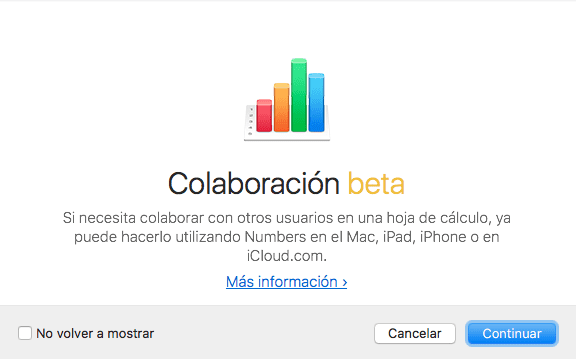
接受之后,我必须说明我们将如何邀请合作者。 可用的选项有: 电子邮件,iMessage,AirDrop,社交网络或复制链接。 我们还将指出您是否可以 使用链接访问访客用户或任何人。 同时, 我们必须指出用户是否只能阅读或修改文档.
但是如何进行协同工作? 好吧,真的很棒。 我们可以看到协作者在文档中的位置,并带有标识它的特定颜色指示器,并且所做的更改最多在一两秒钟内显示给其他用户。
与往常一样,我们可以随时检查哪些用户有可查阅或修改的文档,因此控制是绝对的。
尽管仍有许多方面需要调试, 这是很大的一步,而且效果很好。 任何重大新闻,我们都会对此进行评论。

